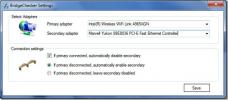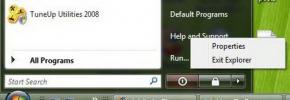Az asztali háttér lezárása a Windows 10 rendszeren
Ha egy cég által biztosított laptopot vagy asztali rendszert használ, akkor valószínű, hogy nem végez bizonyos változtatásokat rajta. Általában ezeket a változtatásokat a hálózati tevékenység korlátozására és néhány kritikus fájlhoz való hozzáférésre hajtják végre, pl. az hosts file, de néhányan lépéssel tovább lépnek, és megakadályozzák a felhasználókat, hogy testreszabják a fájlok megjelenését asztalon. Ha a Windows 10 Home operációs rendszerrel rendelkezik, és szeretné lezárni az asztal hátterét, akkor a regisztráció szerkesztésével megteheti. Itt van, mit kell tennie.
Zárja be az asztal hátterét
Mielőtt elkezdené, válassza ki a képet, amelyet használni szeretne tapéta. Bárhol elmentheti, de érdemes a C meghajtó gyökérkönyvtárába mentni, mert ehhez a helyhez egy kép hozzáadásához vagy eltávolításához rendszergazdai jogokra lesz szüksége. Nem kell átméreteznie azt a képernyőhöz, hanem alkalmaznia kell, és ügyelnie kell arra, hogy jól néz ki az asztalon.
A nyilvántartás szerkesztéséhez adminisztrátori jogokra van szüksége. A Windows keresésbe írja be a „regedit” lehetőséget, vagy nyissa meg a futtatás mezőt a Win + R billentyűparancs segítségével, és írja be a „regedit” lehetőséget. Érintse meg az Enter billentyűt, és megnyílik a beállításjegyzék-szerkesztő.
A beállításjegyzék-szerkesztőben lépjen a következő helyre.
HKEY_CURRENT_USER \ Software \ Microsoft \ Windows \ CurrentVersion \ Policies
Kattintson a jobb gombbal a Házirendek gombra, és lépjen az Új> Kulcs elemre. Nevezze meg a kulcsot Rendszer. Ezután kattintson a jobb gombbal a Rendszergombra, és válassza az Új> Karakterlánc lehetőséget. Nevezze meg a karakterlánc értékét Tapéta. Kattintson duplán rá, és adja meg az alapértelmezett háttérkép teljes elérési útját.
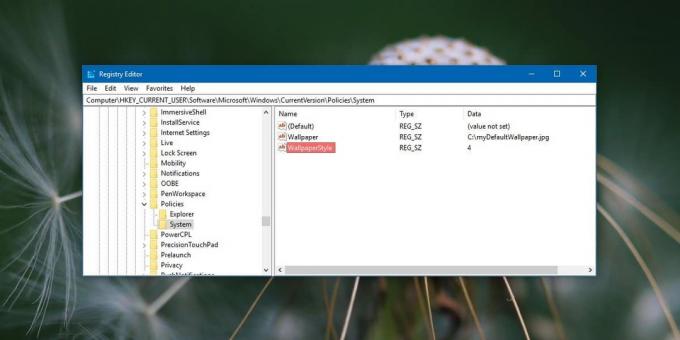
Ezután kattintson jobb gombbal a Rendszer gombra, válassza az Új> Karakterlánc elemet, és nevezze el WallpaperStyle. A karakterlánc értékét a háttérkép alkalmazásának módja alapján kell beállítania.
- Középpontban: 0
- Csempézett: 1
- Feszített: 2
- Fit: 3
- Kitöltés: 4
Miután beállította az értéket, újra kell indítania a File Explorer alkalmazást. Nak nek indítsa újra a File Explorer alkalmazást, nyissa meg a Feladatkezelőt, és lépjen a Folyamatok fülre. Keresse meg a Windows Intézőt, válassza ki, majd kattintson a jobb alsó sarokban található Restart gombra.
Amint a File Explorer újraindul, az asztal háttere az alapértelmezettként kiválasztott háttér lesz. Ennél is fontosabb, hogy amikor meglátogatja a Beállítások alkalmazás Beállítások testreszabása csoportjának Háttér lapját, megjelenik a „Néhány beállítást elrejtik vagy a szervezet kezeli” üzenet. Az összes vezérlő szürkén jelenik meg, és senki sem változtathatja meg őket, még az admin fiók sem.

Annak érdekében, hogy a háttér háttérképét másra változtassa, de a korlátozást továbbra is megtartsa, te kicserélheti a rendszerleíró adatbázisban megadott képet egy másikra, de ugyanazt adja meg név. Alternatív megoldásként adhat meg egy másik képet a képnek, és megváltoztathatja azt a beállításjegyzékben.
Ettől a korlátozástól való megszabaduláshoz egyszerűen törölje a létrehozott rendszerkulcsot.
Keresés
Legutóbbi Hozzászólások
Automatikus vezeték nélküli hálózati kapcsolat engedélyezése / letiltása Windows 7, Vista, XP rendszerekben
BridgeChecker az az eszköz, amelyet be kellett építeni a Windowsba....
Flutter Windows: Használja a kézmozdulatokat a médialejátszás folytatásához / szüneteltetéséhez
Szinte minden más nap jelentkezik a plug-inek és a médialejátszók h...
Az Explorer.exe folyamat megfelelő indítása a Windows 7, Vista, XP rendszerben
Általában újraindítja a számítógépet a rendszerleíró adatbázis vált...